演習: クエリを使用してデータを調べる
未知の気象データセットの生データを確認し、Azure Data Explorer Web UI の結果グリッドでそのプロパティの一部を調べる機会がありました。
ここでは、クエリを使用して、データのサイズとばらつきをさらに特徴付けるクエリを使用します。
レコードをカウントする
使用する最も基本的なクエリは、テーブル内の行数をカウントします。
次のクエリを実行します。
StormEvents
| count
次の画像のような結果が得られるはずです。
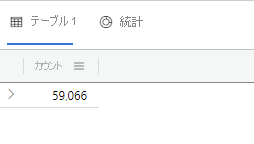
最小値および最大値を見つける
データセット内に存在する値の範囲を把握すると便利です。 たとえば、最後のユニットで、各イベントのタイムスタンプがあることを確認しました。 開始時刻列の最小値と最大値を確認するには、次のクエリを実行します。
StormEvents
| summarize min(StartTime), max(StartTime)
次の画像のような結果が得られるはずです。
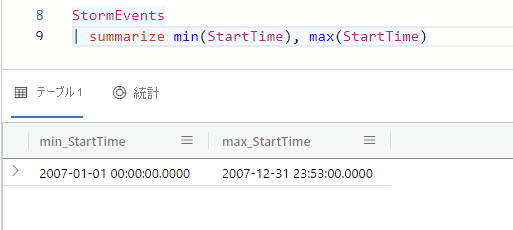
テーブル スキーマを取得する
最後のユニットでは、データ型を推論するために複数のデータ行を確認したことを思い出してください。 クエリを使用して、データ テーブルの実際のスキーマを確認できます。 スキーマは、列名とデータ型のマッピングです。
次のクエリを実行します。
StormEvents | getschema次の画像のような結果が得られるはずです。
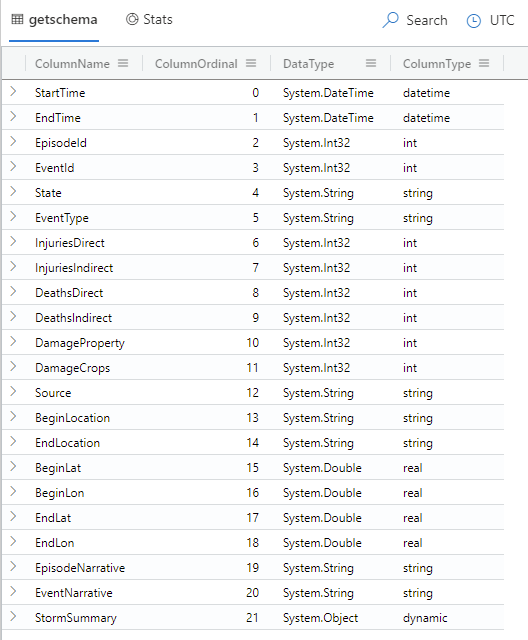
各列を確認します。 最初の ColumnName には、最後のユニットで探索した列が表示されます。 ColumnOrdinal は、テーブル内での列の表示順序に基づく番号を付けます。 この特性に DataType は必要ありません。 ColumnType には、各列のデータ型が表示されます。 最後の列 StormSummary が動的オブジェクトであることに注意してください。 動的オブジェクトには、プロパティ バッグまたは配列を含めることができます。